はじめに
こんにちは。ネットワークエンジニアの「だいまる」です。
前回、AWS(EC2)をリバースプロキシとして利用することについてまとめました。
今回は、その続きとなる「独自ドメイン取得後のRoute53の利用方法」について説明していきます。
私はAWSのEC2サーバを利用しているため、DNSサービスとしてRoute53を利用しましたが、お名前.com等でも利用できますのでぜひ検討してみてください。
まずは独自ドメインの取得から!!
個人アクセスのみの想定で利用するのであれば、独自ドメインの取得は不要かもしれません。
しかし、収入を狙うアフェリエイトやGoogleアドセンスの場合、基本的に独自ドメインの取得が必須となっています。
ただ、サーバ・ブログ構築時と同様にコストはあまりかけたくない!!という方、お名前.comを使えば無料で使えることもあります。
私の場合、「enokidake.jp」と「daimaru-tech-blog.com」を契約しました。
1年目は、「enokidake.jp」は330円、「daimaru-tech-blog.com」は1円で契約することができました。
契約までのざっくりなフローは、以下の通りとなります。
- 「.jp」や「.com」等のよく聞くドメイン名の方が検索上位に引っかかる可能性は高いみたいですが、契約更新時に高額となります。
STEP3で触れていますが、契約時の注意点は「.jp」や「.com」などのドメインは、2年目以降の料金が高いものとなります。

2年目以降の契約時に3年契約でenokidake.jpが「¥12,000」とdaimaru-tech-blog.comが「¥5,000」もしたのよ
長期間で同一ドメインを利用しブログ運用することを考える場合、検索に引っかかりやすい点とコストのバランスを考慮した方がいいと思います。
先程のSTEPを実行しドメインを取得した後は、取得した独自ドメインとDNSサーバとの紐付け設定を行う必要があります。
独自ドメイン契約後はDNSサーバの設定が必要
独自ドメインの取得後は、AWS EC2をリバースプロキシとして利用しているため、Nginxの設定ファイルの「server_name」を取得したドメイン名に変更します。
変更後は、「sudo systemctl restart nginx.service」コマンドで再起動を実施します。
この辺りのやり方は前回の投稿をご確認ください。
server{
server_name aaaa.co.jp
listen 80;
location /{
resolver 8.8.8.8;
proxy_pass http://だいまるA用サーバのIPアドレス
}
}
server{
server_name bbbb.co.jp
listen 80;
location /{
resolver 8.8.8.8;
proxy_pass http://だいまるB用サーバのIPアドレス
}
}ここまでの設定を終えても、実はブログを見てもらうことはできません。
なぜなら、ネットワークの世界に住所を登録してないからです。
IPアドレスはネットワーク世界の住所となりますが、URL(ドメイン名)とIPアドレスの紐付きが全世界に共有されていないため、ブログを見てもらうことができないのです。(IPアドレスを直接入力すれば辿り着けます)
そこで今回、ドメイン名とIPアドレスを紐づけるためのDNSサービスは「AWS Route53」を利用しました。
Route53の設定と紐付けをやってみよう
まずはじめに、AWSのコンソールにログインし、Route53のダッシュボードに移動します。
ダッシュボードを開くと下の画像のページが出てきますので、ホストゾーンをクリックします。
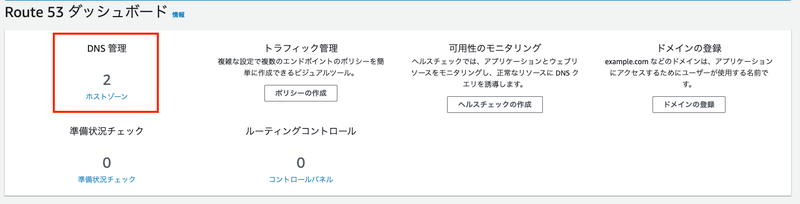
次に、ホストゾーンの作成をクリックし、ドメイン名の枠に今回取得したドメイン名を入力します。

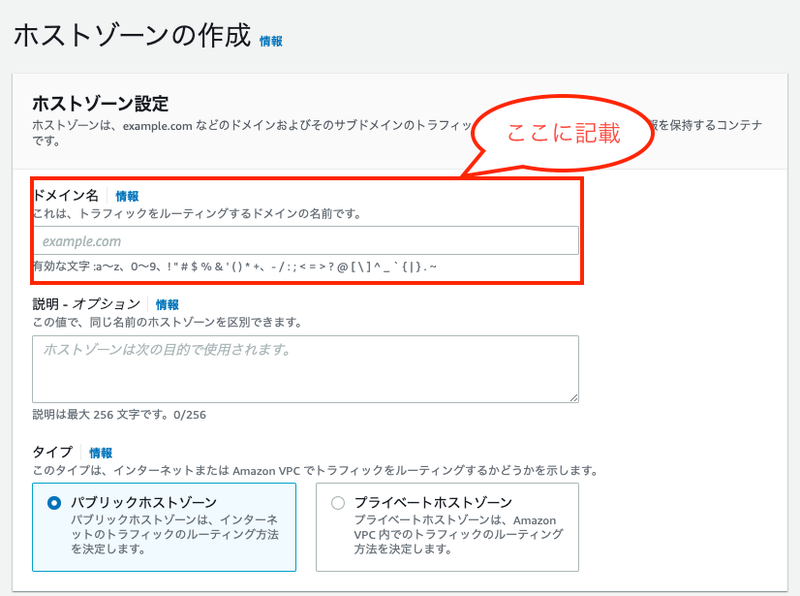
入力後は保存をクリックし、レコードと呼ばれる「URLなどの情報とアドレス情報などを紐づけるためのもの」を確認します。
レコードの画面では、NS(ネームサーバ)レコード行に表示されているネームサーバ名を全てコピーします。
その後は、「お名前.com ![]() 」に移動し、先ほどコピーしたネームサーバの登録を行います。
」に移動し、先ほどコピーしたネームサーバの登録を行います。
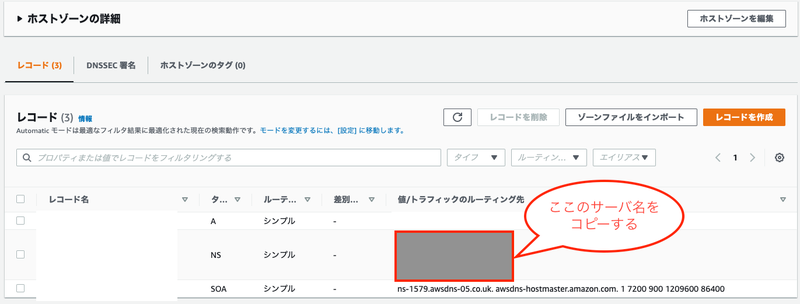
登録方法は、ドメイン一覧のネームサーバ列にあるその他をクリックします。
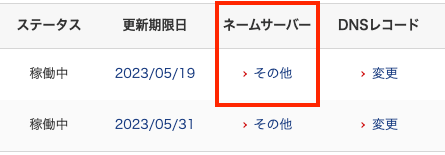
クリック後は、その他のサービスをクリックし、ネームサーバ記入欄にRoute53でコピーしたネームサーバ名をペーストし保存することで対応完了です。
DNSの反映には最低でも数時間、長いと数日かかるので気長に待ちましょう。

私が実施した時はすぐに反映されました
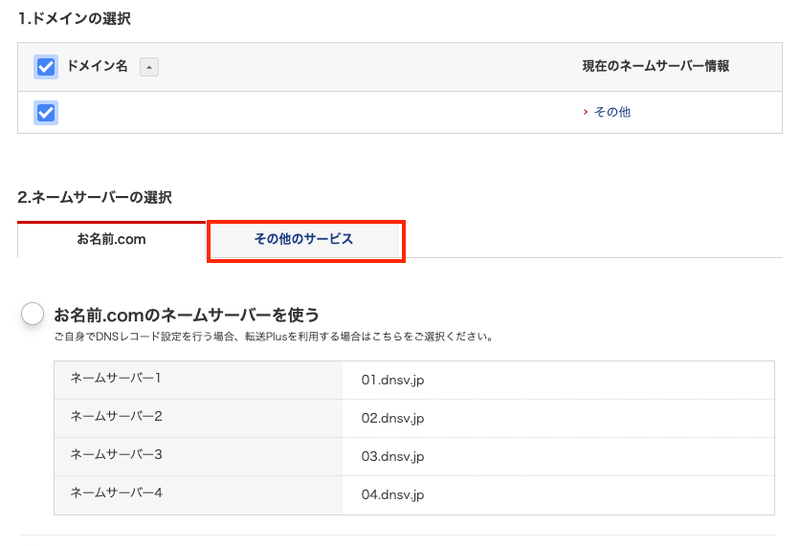

最後に
今回は、独自ドメインの取得方法とAWSのRoute53の利用方法について触れました。
Route53の利用は現在、3つのドメインを利用しているのですが、月々200円程度とかなり安く使えています。
-

【WordPress・ブログ構築】サーバ環境構築後は本番環境へ移行してみよう
-

【自作でGoogle Drive?】NextcloudのCodeサーバ(ビルトインCode)で苦戦した話
-

【自作Google Drive】バックアップサーバの外付けHDDを暗号化してみた
-

【WordPress・ブログ構築】初めてのブログ構築はレンタルサーバ・自前環境どっちがお得?(AWS・ラズパイ編)
-

【自宅システム】管理するサーバにPrometheus/Grafana環境を導入してみた
-

【WordPress・ブログ構築】AWS(EC2)をリバースプロキシとして構築してみた(NGINX/OPENVPN構築)







